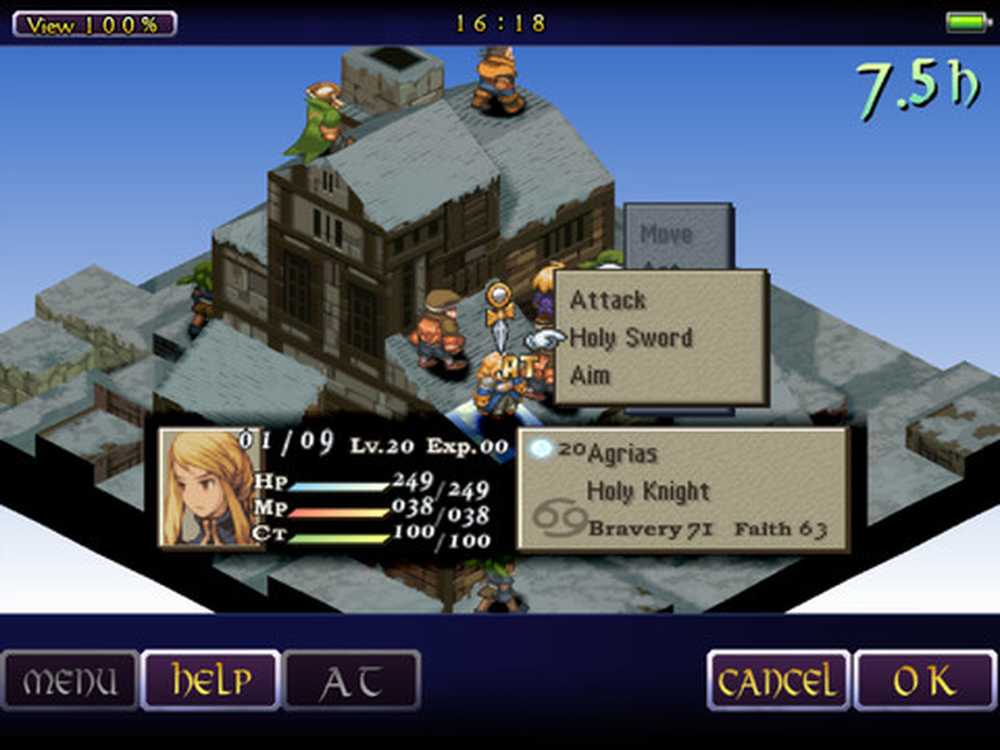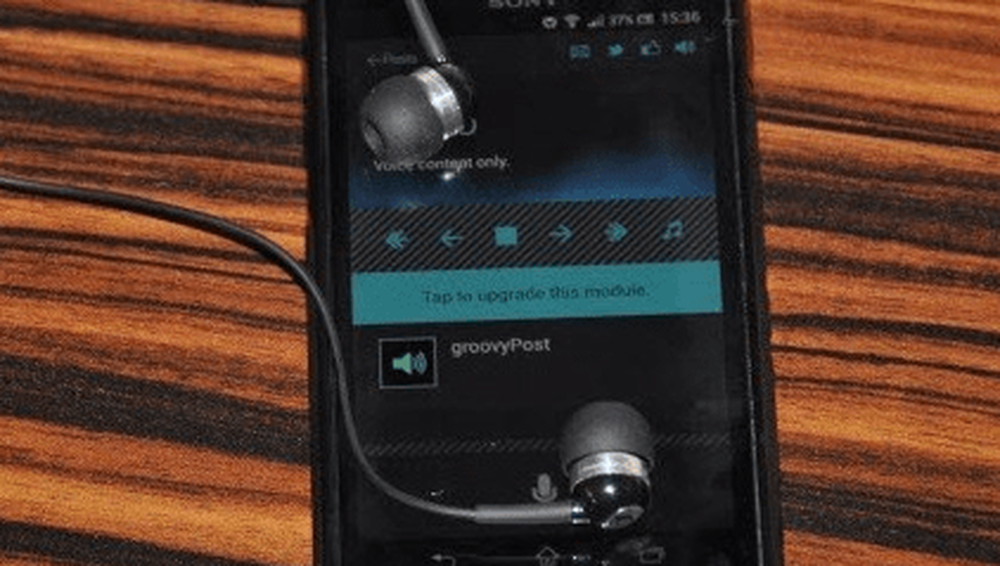Har du problem med att installera iTunes på Windows 10? Prova dessa tips

Som sagt, använder många användare, inklusive mig själv, fortfarande det. Jag använder den för att hantera mitt musikbibliotek, importera nytt innehåll, skapa en spellista och synkronisera med mina Apple-enheter. Med utgåvan av Windows 10 har vissa användare rapporterat problem med att få det att uppgradera från äldre versioner eller installeras framgångsrikt. Här är några tips för att du ska få det att fungera korrekt.
Få iTunes installerat på Windows 10
Först bör du följa dessa grundläggande förutsättningar:
- Stäng iTunes om det är öppet. iTunes har en tendens att vara bosatt i minnet, så en omstart rekommenderas troligen. Avaktivera även iTunes Helper från att starta med Windows. Kolla in vår artikel för att inaktivera uppstartsposter i Windows 10.
- Om du har några Apple-enheter anslutna till datorn, koppla bort dem för tillfället.
- Se till att du hämtar rätt arkitektur (32 eller 64-bitars) för din dator här. Nedladdningsidan är standard för din arkitektur, men om du tidigare körde en 32-bitarsversion av Windows, men sedan bytte till 64-bitars Windows 10, kan 32-bitars installationsprogram vara en faktor varför den inte fungerar korrekt.
- Spara installationsfilen på hårddisken, kör inte installationen från dess aktuella plats.
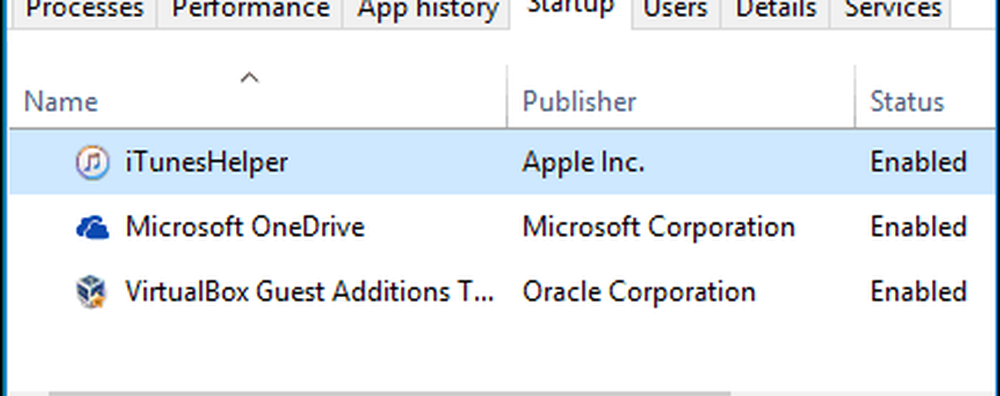
Högerklicka på iTunes-installationsfilen och klicka sedan på Kör som administratör.

Klicka på Nästa och klicka sedan på Installera.
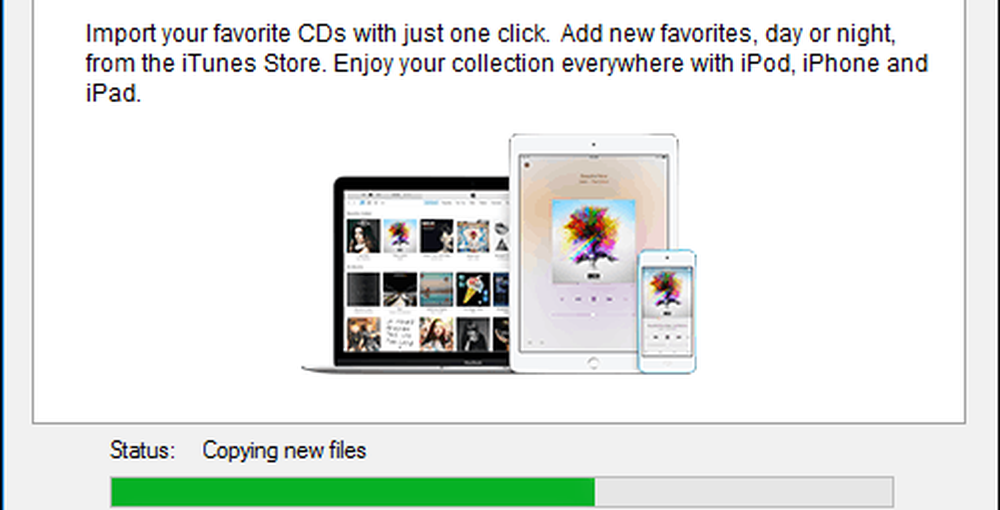
Felsökning av iTunes-installationen
Om iTunes inte installerar framgångsrikt, finns det några saker du kan försöka.
Börja med att avinstallera en befintlig installation av iTunes. Tryck Windows-tangent + R sedan typ: appwiz.cpl och tryck på Enter. Bläddra ner och välj iTunes och klicka sedan på Uninstall på kommandofältet. Se även till att du avinstallerar andra Apple-programvarukomponenter som är listade, t.ex. Applikationssupport, Mobilt enhetstjänst, Programuppdatering och Bonjour. Starta om datorn när avinstallationen är klar.
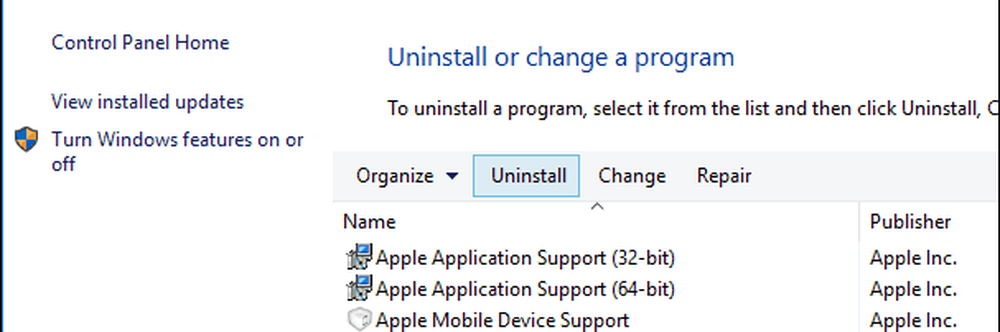
Fortsätt ladda ner iTunes från Apples hemsida och följ sedan de nödvändiga instruktionerna för installation av iTunes.
Avaktivera även ditt antivirus tillfälligt eftersom vissa säkerhetsverktyg kan felaktigt flagga iTunes som skadlig programvara. Om du stöter på fel med Windows Installer kan du försöka omregistrera Windows Installer och försök sedan installera igen.
- Tryck på Windows-tangenten + R
- Typ: msiexec / unreg tryck sedan på Enter-tangenten
- Tryck på Windows-tangenten + R
- Typ: msiexec / regserver tryck sedan på Enter-tangenten
Den dedikerade Apple Software Update-hanteraren är ett annat sätt användare kan uppdatera iTunes och annan Apple-programvara som iCloud. Jag har använt det många gånger för att få den senaste versionen av iTunes.
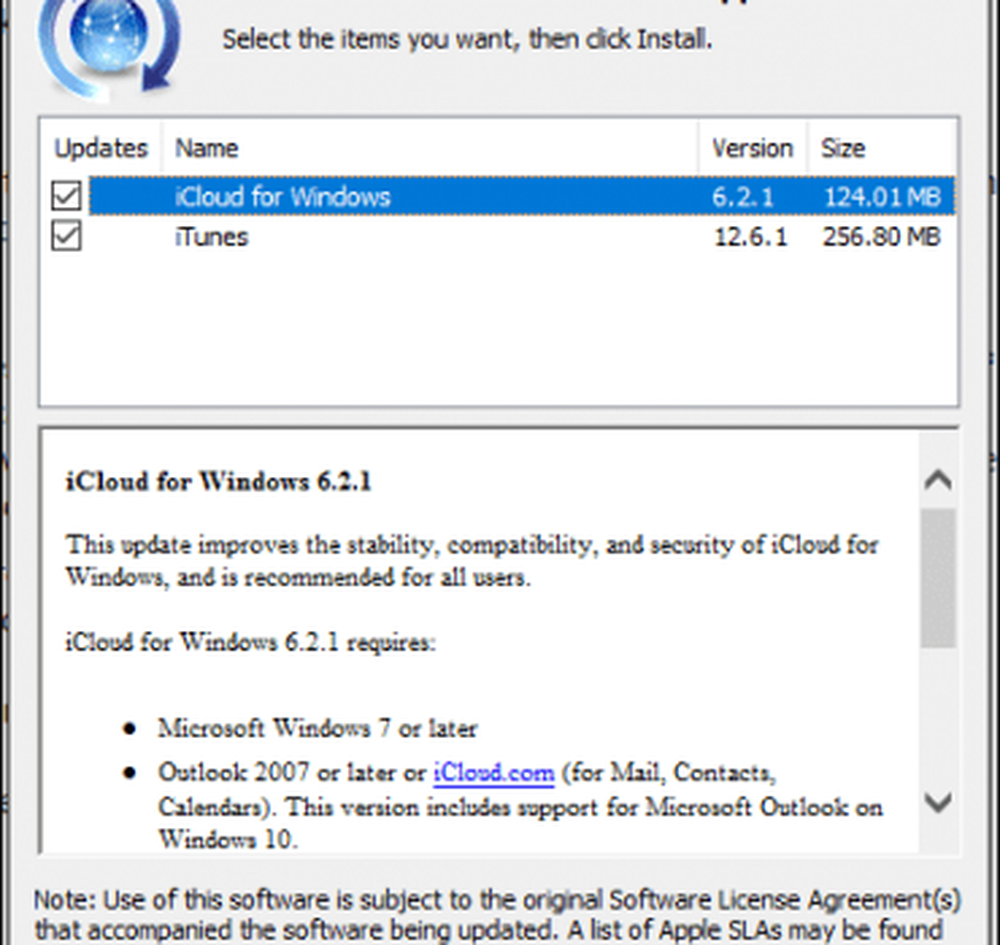
Om allt ovanför misslyckas
Då kan du försöka installera iTunes med hjälp av Ninite. Det kommer att paketera iTunes installationsprogrammet tillsammans med andra appar du kanske vill ha; det hanterar också uppdateringar.
Uppdatering: Vissa system med äldre videokort kan uppleva ett problem med att installera iTunes. Installera en äldre version kan vara ditt enda alternativ. Du kan ladda ner en kopia här. Om du fortsätter att uppleva problem med den versionen av iTunes, ladda ner den senaste iTunes-inställningen här och försök sedan installationen igen. Kom ihåg att högerklicka på inställningen och klicka sedan på Kör som administratör.Alla dessa rekommendationer verkar överst för en så liten app, men iTunes är inte det enkla 18 MB-installationsprogrammet från 2003. Det har blivit en stor albatross genom åren. blir till en app som gör många saker men ingen väldigt bra. Förhoppningsvis, om du behöver använda iTunes eller föredrar att använda det, kan dessa enkla tips få det att fungera framgångsrikt på Windows 10.
Och kom ihåg, om du bara är sjuk av iTunes helt, det finns många alternativ där ute som Foobar2000. Vi har också täckt alternativ till iTunes i vår artikel här. Dessutom har Windows 10 sin egen musikapp inbyggd, kallad Groove Music, och den kommer att importera dina iTunes-spellistor. Användare som har problem med att installera annan programvara bör också kolla in vår artikel om att lösa problem som installerar skrivbords- och universella appar.